Page 1
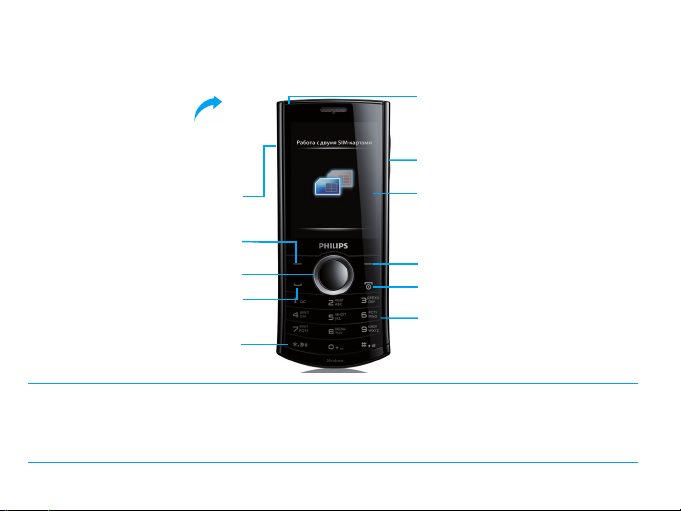
Ваш телефон
Гнездо наушников
Задняя панель:
Объектив 3,2мегапиксельной
камеры
Порт для зарядки и
подключения USB
Левая функциональная
клавиша
Клавиши навигации и ,
Клавиша приема вызова
Клавиша блокировки
клавиатуры и ввода
символов
Компания Philips постоянно стремится улучшать свои продукты. Некоторая информация в настоящем
руководстве может отличаться от вашего изделия из-за изменений в программном обеспечении.
Philips оставляет за собой право внесения изменений в настоящее руководство пользователя или его
отзыва в любое время без предварительного уведомления. Просим вас относиться к своему телефону
как к стандартной модели.
Боковая клавиша
регулировки громкости
TFT ЖК-дисплей
Правая функциональная
клавиша
Клавиша завершения
вызова и выключения
Буквенно-цифровая
клавиатура
Page 2
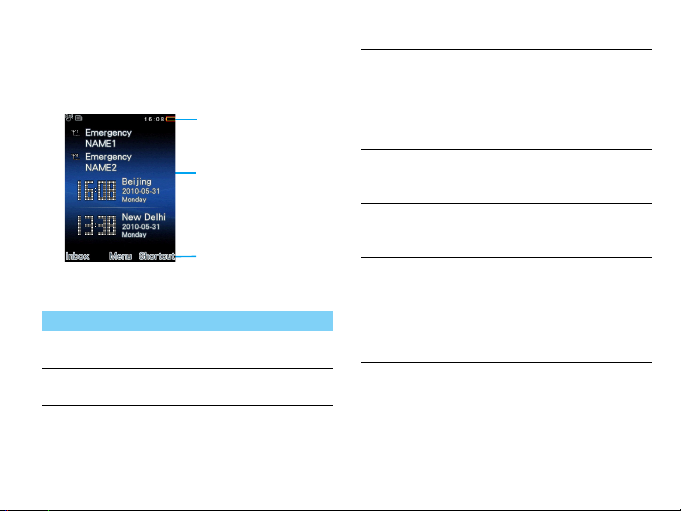
Основной экран
Основной экран телефона имеет следующие
элементы:
Строка состояния
SIM1, SIM2 и часы
Избранное
Клавиши
Назначение основных клавиш.
Клавиша Определение Функция
(
Позвонить Осуществление вызова
Подтверждение
,
или ответ на вызов.
Выбор или
подтверждение выбора.
) Положить
трубку/
Вкл./Выкл./
Выход
Левая
L
функциональная
клавиша
R
Правая
функциональная
клавиша
*
Блокировка/
разблокировка
Завершение вызова;
Отключение или
включение телефона
при удерживании;
возврат к основному
экрану.
Выбор опций на экране.
Выбор опций на экране.
Чтобы заблокировать
или разблокировать
клавиатуру, перейдите
на основной экран и
удерживайте клавишу
нажатой.
Ваш телефон 1
Page 3
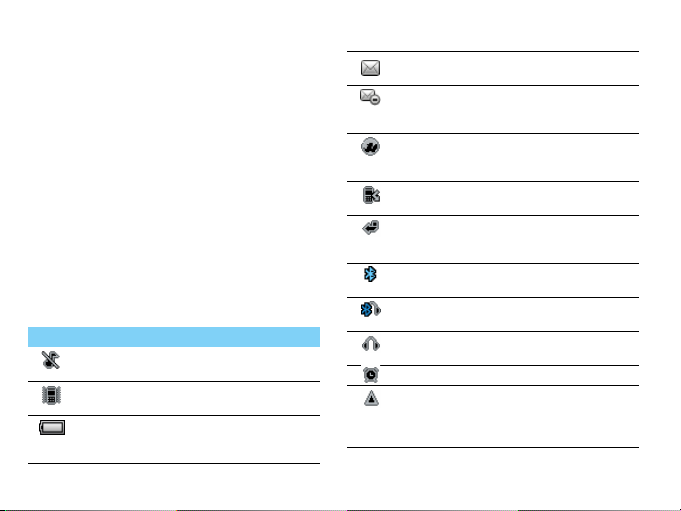
Избранное
С основного экрана можно открыть список
часто используемых приложений.
Выбор меню Избранное:
1
Чтобы перейти в список быстрого меню,
откройте
Меню > Настройки > Общие >
Избранное.
2
Чтобы изменить меню быстрого доступа,
нажмите ,
3
Чтобы открыть настройки быстрого меню,
Включить/Отключить.
нажмите левую функциональную клавишу
Опции.
Значки и символы
Объяснение значков и символов,
отображающихся на экране.
Значки Определение Функция
Без звука
Только
вибрация.
Батарея
2 Ваш телефон
При поступлении вызова
телефон не звонит.
При поступлении вызова
телефон вибрирует.
Число полосок
показывает текущий
заряд батареи.
SMS
MMS
Сообщение
WAP
Пропущенный
вызов
Переадресация
вызовов
Bluetooth
Bluetoothгарнитура
Гарнитура
Будильник
Роуминг
Вы получили новое
сообщение.
Вы получили новое
мультимедийное
сообщение.
Вы получили новое
WAP-сообщение или
сообщение рассылки.
У вас есть пропущенный
вызов.
Все входящие вызовы
перенаправляются на
указанный номер.
Функция Bluetooth
включена.
Подключена Bluetoothгарнитура.
К телефону подключена
проводная гарнитура.
Установлен будильник.
Отображается, когда
телефон регистрируется
не в домашней сети
(особенно за рубежом).
Page 4
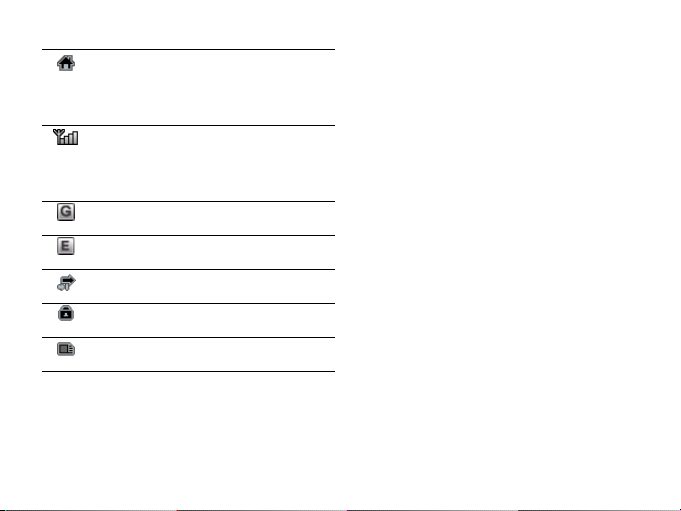
Домашняя
сеть.
GSM-сеть
Подключение
GPRS
Подключение
EDGE
Черный
список
Блокировка
клавиш
Карта
памяти
Домашняя сеть вашего
оператора связи.
Подробности можно
узнать у своего сотового
оператора.
Телефон подключен к
GSM-сети. Чем больше
полосок отображается,
тем лучше качество
приема сигнала.
Телефон подключен к
GPRS-сети.
Телефон подключен к
EDGE-сети.
Включена функция
черного списка.
Клавиатура
заблокирована.
Используется карта
памяти.
Ваш телефон 3
Page 5
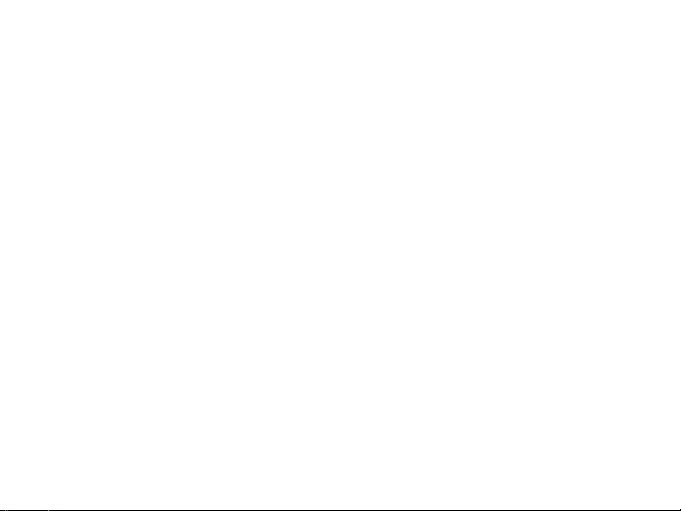
Содержание
Подготовка к эксплуатации . . . . . . . . . . . . . . . .5
Установка SIM-карты и зарядка батареи . . . . . 5
Установка карты Micro SD (карты памяти . . . . 7
Подключение к ПК . . . . . . . . . . . . . . . . . . . . . . . . . . .7
Настройка телефона . . . . . . . . . . . . . . . . . . . . . . . . .8
Основные функции. . . . . . . . . . . . . . . . . . . . . . . .10
Использование основных функций вызова . 10
Получение и отправка сообщений. . . . . . . . . 11
Ввод текста . . . . . . . . . . . . . . . . . . . . . . . . . . . . . . . . 12
Управление телефонной книгой . . . . . . . . . . . 13
Мультимедиа. . . . . . . . . . . . . . . . . . . . . . . . . . . . . . 16
Плеер . . . . . . . . . . . . . . . . . . . . . . . . . . . . . . . . . . . . . . 16
Камера. . . . . . . . . . . . . . . . . . . . . . . . . . . . . . . . . . . . . 17
Запись видео . . . . . . . . . . . . . . . . . . . . . . . . . . . . . . 18
FM радио . . . . . . . . . . . . . . . . . . . . . . . . . . . . . . . . . . 19
Органайзер . . . . . . . . . . . . . . . . . . . . . . . . . . . . . . .21
Управление календарем . . . . . . . . . . . . . . . . . . . 21
Будильник . . . . . . . . . . . . . . . . . . . . . . . . . . . . . . . . . 21
Bluetooth . . . . . . . . . . . . . . . . . . . . . . . . . . . . . . . . . . 22
Чтение электронных книг . . . . . . . . . . . . . . . . . 23
Управление файлами . . . . . . . . . . . . . . . . . . . . . . 23
Использование черного списка . . . . . . . . . . . 24
Просмотр мирового времени . . . . . . . . . . . . . 25
4 Содержание
Калькулятор . . . . . . . . . . . . . . . . . . . . . . . . . . . . . . . 25
Конвертер валют . . . . . . . . . . . . . . . . . . . . . . . . . .25
Веб-приложения и Java . . . . . . . . . . . . . . . . . . 26
Браузер . . . . . . . . . . . . . . . . . . . . . . . . . . . . . . . . . . . . 26
Java-приложения. . . . . . . . . . . . . . . . . . . . . . . . . . . 26
Настройки. . . . . . . . . . . . . . . . . . . . . . . . . . . . . . . . 28
Настройки SIM . . . . . . . . . . . . . . . . . . . . . . . . . . . . .28
Общие. . . . . . . . . . . . . . . . . . . . . . . . . . . . . . . . . . . . . . 28
Настройка вызовов . . . . . . . . . . . . . . . . . . . . . . . . 29
Сеть . . . . . . . . . . . . . . . . . . . . . . . . . . . . . . . . . . . . . . . . 30
Безопасность. . . . . . . . . . . . . . . . . . . . . . . . . . . . . . . 30
Заводские настройки. . . . . . . . . . . . . . . . . . . . . . . 30
Техника безопасности. . . . . . . . . . . . . . . . . . . . 31
Меры предосторожности . . . . . . . . . . . . . . . . . . 31
Советы . . . . . . . . . . . . . . . . . . . . . . . . . . . . . . . . . . . . . 32
Устранение неполадок . . . . . . . . . . . . . . . . . . . . . 33
Заявление о товарных знаках . . . . . . . . . . . . . . 34
Информация об удельном коэффициенте
поглощения . . . . . . . . . . . . . . . . . . . . . . . . . . . . . . 34
Декларация соответствия . . . . . . . . . . . . . . . . . . 35
Подсказки . . . . . . . . . . . . . . . . . . . . . . . . . . . . . . . . 37
Page 6
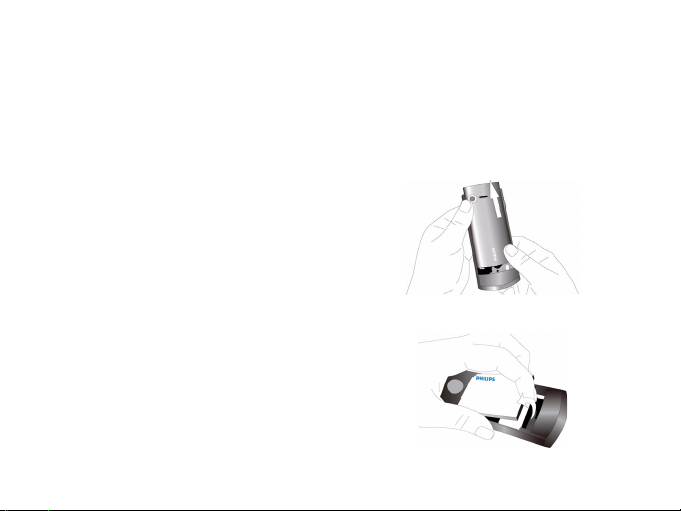
Подготовка к эксплуатации
Поздравляем с приобретением телефона Philips!
Чтобы максимально использовать возможности
устройства и дополнительные предложения от
Philips, зарегистрируйте телефон по адресу:
www. philips. com/welcome.
Дополнительную информацию о телефоне
можно получить по адресу:
www.philips.com/support
Примечание. Перед началом использования
внимательно ознакомьтесь с инструкциями по
безопасности в разделе "Техника безопасности".
Установка SIM-карты
Для установки SIM-карты следуйте процедуре
ниже. Перед снятием задней крышки не
забудьте выключить мобильный телефон.
1
Снимите заднюю крышку.
Установка SIM-карты и зарядка батареи
Инструкции по установке SIM-карты и зарядке
батареи перед первым использованием.
2
Извлеките батарею.
Подготовка к эксплуатации 5
Page 7

3
Вставьте SIM1 и SIM2.
6 Подготовка к эксплуатации
4
Установите батарею.
5
Установите заднюю крышку на место.
Page 8

Зарядка батареи.
Новая батарея поставляется частично
заряженной. Значок батареи в правом верхнем
углу показывает состояние зарядки батареи.
Примечание.
•
Можно пользоваться телефоном во время
подзарядки батареи.
•
Если после полной зарядки батареи шнур зарядного
устройства остается подключенным к телефону, это
не окажет негативного воздействия на батарею.
Выключить зарядное устройство можно только
путем извлечения его из сетевой розетки, поэтому
рекомендуется использовать легко доступную
розетку питания.
•
Если телефон не будет использоваться в течение
нескольких дней, рекомендуется извлечь батарею.
Установка карты Micro SD (карты памяти
Можно увеличить объем памяти телефона,
установив карту micro-SD.
1
Вставьте карту micro-SD в разъем. Задвиньте
ее до упора.
2
Чтобы извлечь карту micro-SD, надавите на
нее и потяните на себя.
Подключение к ПК
При помощи программного обеспечения для
передачи данных (Mobile Phone Tools) можно
быстро синхронизировать данные на телефоне
и компьютере. Данное ПО может использоваться
для синхронизации данных между телефон ом и
ПК, таких как телефонная книга, календарь,
Подготовка к эксплуатации 7
Page 9
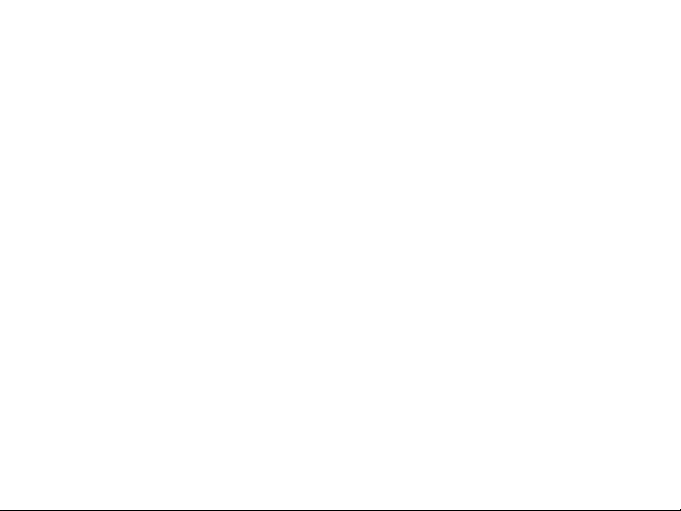
SMS-сообщения, а также файлы аудио, видео и
изображений. Также при помощи данного ПО
можно использовать телефон для подключения
ПК к интернету через службу GPRS.
Установка MobilePhoneTools на ПК
1
Вставьте входящий в комплект поставки
диск в оптический привод ПК.
2
Запустите программу autorun.exe.
3
Следуйте инструкциям, и установка
начнется автоматически.
4
После установки ПО, войти в папку с
приложением (по умолчанию C:\Program
Files\Mobile Phone Tools). Далее открыть
подпапку "USB_Driver" и запустить установку
дополнительных драйверов с помощью
ярлыка InstallDriver.exe.
Подключение телефона к ПК
1
Подключите телефон к ПК при помощи
входящего в комплект USB-кабеля или через
Bluetooth.
2
При подключении через USB выберите на
телефоне COM- порт .
3
Дважды щелкните мышкой на ПК значок
MobilePhoneTools, после чего появится
значок подключения.
8 Подготовка к эксплуатации
Настройка телефона
Телефон можно настроить в соответствии со
своими предпочтениями.
Установка часов
1
Перейдите с основного экрана в меню Меню
> Настройки > Общие > Время и дата.
2
Выберите пункт Установить вр емя//дату:
Чтобы выбрать нужное значение, введите
цифры с клавиатуры или удерживайте
нажатой навигационную клавишу
+ или -.
Настройки SIM.
1
Телефон должен быть включен. При
необходимости введите PIN-код.
2
Перейдите в меню Настройки > Настройки
> Настройка работы с двумя
SIM
SIM-картами
Показывать имя SIM-карты.
3
Выберите основную SIM-карту: SIM1 или SIM2.
4
Перейдите в меню Настройки SIM >
Настройка pежимa и выберите желаемые
опции.
> Настройка SIM1/SIM2,
Page 10
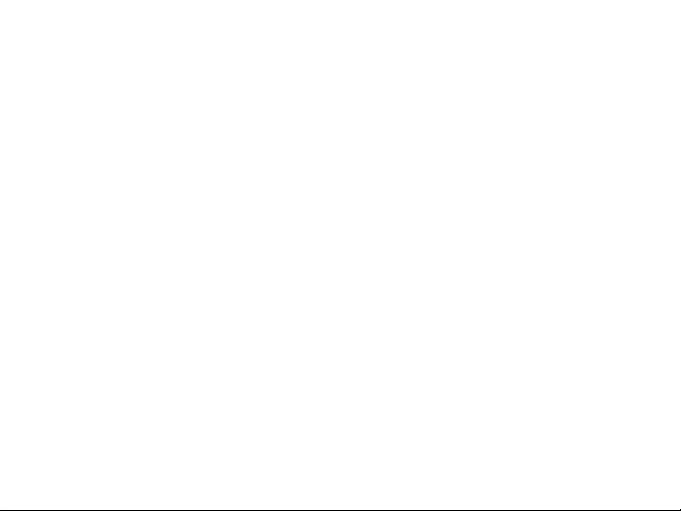
Примечание.
•
PIN-код устанавливается заранее и сообщается вам
оператором сотовой связи или продавцом.
•
Если PIN-код введен неправильно три раза подряд,
SIM-карта будет заблокирована. Чтобы
разблокировать ее, необходимо будет запросить
PUK-код у оператора связи.
•
Если PUK-код введен неправильно десять раз
подряд, SIM-карта будет заблокирована навсегда.
В этом случае обратитесь к оператору связи или
продавцу.
Профили
Профили назначаются для использования
телефо на в различной обстановке. Они включают
настройки сигнала вызова, громкости и другие.
Предустановленные профили позволяют легко
устанавливать параметры уведомлений о
входящих вызовов и сообщениях.
1
Чтобы включить профиль, перейдите в меню
Профили и нажмите клавишу , Выбор.
2
Чтобы изменить сигнал вызова, громкость
и другие настройки, нажмите
Чтобы включить режим
LОпции.
Собрание,
удерживайте нажатой клавишу #
на
основном экране.
Примечание. В режиме Автономный режим
отключается соединение телефона с сотовой сетью.
Подготовка к эксплуатации 9
Page 11
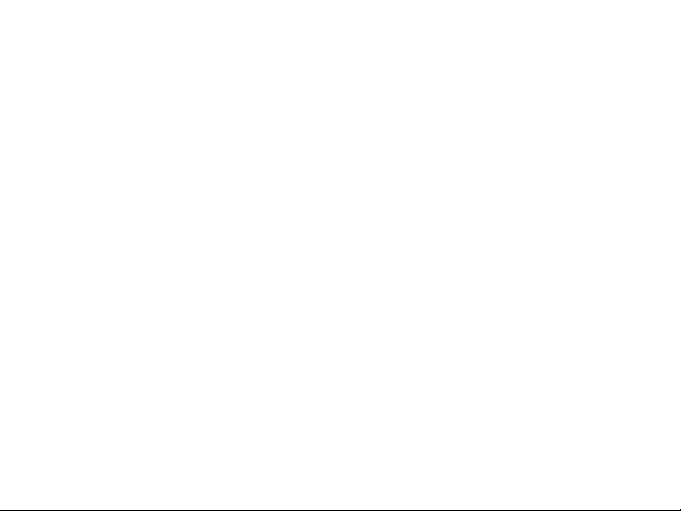
Основные функции
Использование основных функций вызова
Информация о совершении и приеме звонков,
а также об использовании основных функций
вызова.
Вызов
1
Наберите телефонный номер.
2
Чтобы сделать вызов, нажмите (.
3
Чтобы повесить трубку, нажмите ).
Примечание. При звонке за рубеж, удерживайте
нажатой клавишу 0, чтобы ввести префикс
международного номера +.
Прием и завершение вызовов.
1
Чтобы ответить на вызов, нажмите клавишу
(
(боковой клавишей громкости можно
отрегулировать громкость вызова).
2
Чтобы выбрать режим громкой связи,
нажмите ,.
3
Чтобы повесить трубку, нажмите ).
10 Основные функции
Примечание. Прием и завершение вызовов также
можно осуществлять при помощи входящей в комплект
гарнитуры.
Конференц-вызов
Если данная функция поддерживается
оператором, можно принимать несколько
вызовов или совершать конференц-вызовы.
1
Чтобы набрать номер, во время разговора
введите номер телефона и нажмите
Будет набран второй номер.
2
Первый вызов в это время будет удерживаться.
3
Для переключения между вызовами
нажмите L
4
Чтобы завершить вызов, выберите Опции >
Завершить вызов или Завершить все.
Опции > Заменить.
(
.
Использование функции быстрого набора
Сделать вызов можно, удерживая цифровую
клавишу на основном экране.
Процедура назначения контакта клавише
быстрого набора:
Page 12
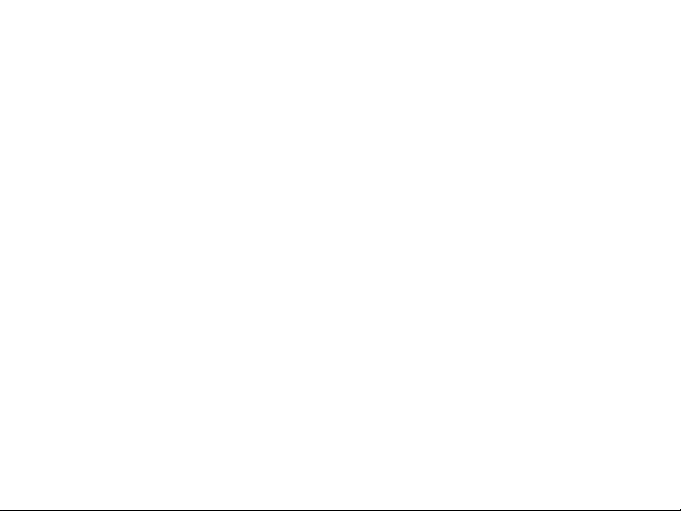
1
Перейдите в меню Настройки > Общие >
Быстрый набор > Задать номер.
2
Выберите цифровую клавишу.
3
Чтобы добавить номер, нажмите L.
Осуществление экстренных вызовов
Сделать экстренный вызов можно даже без
установленной в телефоне SIM-карты, нажав
клавишу R.
Стандартный номер экстренных служб в Европе
– 112, в Великобритании – 999.
Получение и отправка сообщений
Меню Сообщения используется для отправки
текстовых сообщений, мультимедийных
сообщений и электронной почты.
Отправка SMS-сообщения
1
Перейдите в меню Меню > Сообщения >
Написать сообщение > SMS.
2
Напишите сообщение.
3
Для отправки сообщения нажмите ,.
Отправка MMS-сообщения
1
Перейдите в меню Меню > Сообщения >
Написать сообщение > MMS.
2
Чтобы добавить мультимедийное содержимое
(фото, звук, видео, вложение или текст
закладки), нажмите L
3
Введите номер или выберите контакт из
телефонной книги.
4
Для отправки мультимедийного сообщения
нажмите ,.
Примечание. В MMS нельзя пересылать защищенные
авторским правом изображения и звуки.
Опции.
Отправка электронной почты
1
Перейдите в меню E-mail > E-mail профиль,
выберите профиль, после чего нажмите
Опции > Изменить. После настройки
параметров учетной записи нажмите ,
для ее активации.
2
Войдите в меню Написать E-mail, введите
Кому), укажите адрес для копии
адрес (
Копия), скрытой копии (Скрытая копия),
(
тему и выберите вложение.
Основные функции 11
Page 13
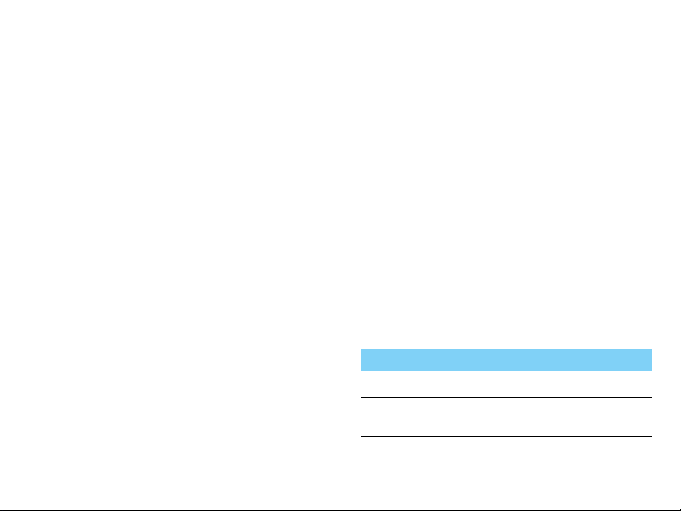
3
Редактирование содержимого электронного
письма.
4
Для отправки эл. почты нажмите R.
Примечание. Настройки электронной почты можно
узнать у поставщика услуг электронной почты.
Получение электронной почты
Чтобы получить электронную почту из
интернета, выберите пункт
получить
.
E-mail > Отправить и
Автоматическое получение электронных писем:
1
Перейдите в меню E-mail > E-mail профили >
Опции > Изменить > Дополнительные
настройки
2
Выберите периодичность в пункте Настройки
профиля
.
. Наличие писем в вашем почтовом
ящике будет проверяться с установленной
периодичностью.
Инфо-сообщения
В данном меню можно настроить отображение
широковещательных сообщений от оператора.
Для этого переключите Режим получения на
вкл.
12 Основные функции
1
Настройка канала>Добавить>Задайте
название канала(любое) и ID канала,
например 50 (информация по
местоположению).
2
Для отображения Инфо-Сообщений
необходимо в меню
Дисплей >Отобразить дополнительную
Настройки > Общие >
информацию включить Инфо сообщения.
Более подробную информацию по каналам
уточняйте у оператора связи.
Ввод текста
Данный мобильный телефон поддерживает
несколько способов ввода текста, включая T9,
ввод латиницей, ввод цифр и ввод символов.
Клавиши:
Клавиши Функция
# Выбор метода ввода.
* Длительное нажатие включает и
выключает ввод T9.
Page 14
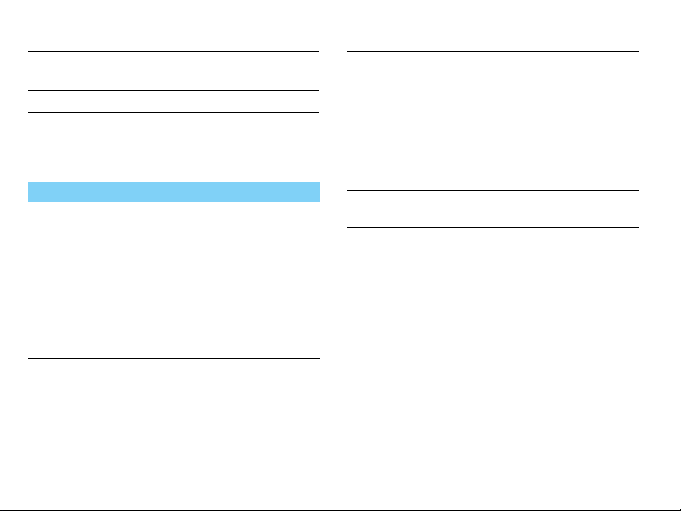
* Ввод символов и знаков
препинания.
0 Вставка пробела.
Примечание. Поддерживаемые методы ввода зависят
от установленного в телефоне языка.
Описание методов ввода.
Метод ввода Функция
Ввод на
английском
языке
Нажимайте клавиши, на
которых указана нужная
буква. Для ввода первой
буквы на клавише нажмите
один раз, для ввода второй
буквы быстро нажмите два
раза, и так далее, пока на
экране не появится нужная
буква.
Предикативный
набор текста
®
T9
Для написания слова нужно
лишь один раз нажимать
каждую клавишу, содержащую
нужную букву: нажатия
анализируются программой
®
T9
и во всплывающем окне
отображается предлагаемое
слово.
Ввод цифр Чтобы ввести цифру, нажмите
соответствующую ей клавишу.
Основные функции 13
Page 15

Управление телефонной книгой
Описание основных функций телефонной книги.
Добавление нового контакта.
Первый способ:
1
Находясь на основном экране, введите
номер и выберите место сохранения.
На SIM1/На SIM2/В телефон).
(
2
Сохраните номер и укажите необходимые
подробности.
3
Чтобы закончить сохранение, нажмите
клавишу ,.
Второй способ:
1
Перейдите в меню Контакты, выберите
телефонную книгу при помощи клавиш
>.
или
2
Для входа в опции и добавления нового
контакта нажмите клавишу L.
Примечание. Контакты в интеллектуальной
телефонной книге могут содержать расширенную
информацию, например, домашний номер, служебный
номер, изображение контакта и мелодии звонка.
14 Основные функции
<
Поиск контакта
1
Перейдите в меню Контакты.
2
Отобразится список из четырех телефонных
книг: Все, Телефон, SIM1 и SIM2.
3
Выберите нужную телефонную книгу.
4
Введите несколько начальных букв имени в
строке поиска.
5
Выберите контакт из списка.
Управление контактами
Можно копировать или переносить контакты с
SIM-карты на телефон и наоборот, а также
удалять контакты. Перейдите в меню
Опции и выберите нужный вариант.
1
Создание группы
Контакты можно распределять по различным
группам. Для отдельных групп можно
устанавливать свои мелодии звонка, а также
рассылать сообщения всем членам группы.
Контакты >
Page 16

2
Добавление контактов в группу:
-
Выберите Контакты > Опции > Группы и
укажите группу.
-
Чтобы добавить контакты в группу,
нажмите клавишу ,.
Резервное копирование контактов
Важные контакты можно сохранять в виде
файлов .udx в телефоне или на карте памяти.
Резервное копирование информации контакта:
1
В меню Органайзер > Резервное
копирование телефонной книги
Резервное копирование.
пункт
2
Чтобы выбрать нужные контакты,
нажмите ,.
3
Нажмите LОпции > Резервное
копирование телефонной книги
или Карта памяти, после чего выберите
папку.
4
Укажите имя файла и нажмите LОпции >
Готово, чтобы завершить резервное
копирование файла.
Восстановление данных контакта
выберите
> Телефон
1
В меню Органайзер > Резервное
копирование телефонной книги
Восстановить.
пункт
2
Найдите резервный файл в меню Файлы.
3
Чтобы восстановить контакт в выбранной
выберите
телефонной книге, нажмите ,.
Специальные номера
В телефоне можно хранить список полезных
номеров, таких как ваши собственные номера,
номера сервисной службы, голосовой почты и
экстренных служб.
Перейдите в меню
Настройки > Специальные номера.
Функция
Мой номер SIM1/
SIM2
Сервисные
номера SIM1/SIM2
Номер службы
спасения SIM1/
SIM2
Контакты > Опции >
Определение
Укажите свой номер
телефона и свое имя.
Дополнительную
информацию можно узнать
у своего оператора связи.
Введите телефонный номер
для экстренного вызова.
Основные функции 15
Page 17

Мультимедиа
Плеер
Музыкальные файлы MP3, WMA, WAV, AAC и
+
AAC
размещаются в папке Аудио в телефоне и
на карте памяти.
Воспроизведение музыки
1
Перейдите в меню Мультимедиа >
Плеер > Все песни и выберите нужную песню
в папке.
2
Использование клавиш для управления
воспроизведением.
Функция Определение
, Приостановка и возобновление
<
>
16 Мультимедиа
воспроизведения.
Выбор предыдущей композиции.
Выбор следующей композиции.
Для регулировки громкости
используется боковая клавишу
настройки громкости.
R Возврат в предыдущее меню.
) Возврат на основной экран.
Настройки плеера
Перейдите в меню Плеер > Настройки.
•
Играть в фоновом режиме: прод олжать играть
музыку после выхода из аудиоплеера.
•
Эквалайзер: выбор подходящего для стиля
музыки звучания.
•
Режим воспроизведения:
-
Повторить одну (повторно играть
текущий файл)
-
Повторить все (повторно играть все
файлы в папке)
-
Перемешивание и повторение (повторно
играть файлы в папке в случайном
порядке)
-
Перемешать (играть музыкальные
файлы в папке в случайном порядке)
•
Обновить: обновить список песен.
Page 18

Чтобы выключить аудиоплеер с основного э крана,
нажмите клавишу ), затем ,.
Примечание. Рекомендуется прослушивать музыку на
среднем уровне громкости. Продолжительное
прослушивание громкой музыки может привести к
ухудшению слуха.
Камера
Описание основных функций камеры. Данный
телефон позволяет делать фотоснимки.
Фотосъемка
1
Перейдите в меню Меню > Камера > Камера.
2
Наведите объектив на объект съемки.
-
Чтобы увеличить или уменьшить яркость,
нажмите навигационную клавишу
-
Чтобы масштабировать изображение,
нажмите навигационную клавишу
3
Чтобы сделать снимок, нажмите ,.
4
Нажмите R для выхода.
Все фотографии сохраняются в папку
Телефон или Карта памяти > Изображения.
<
или >.
+ или -.
Файлы >
Просмотр фотографий
Перейдите в меню Мультимедиа > Галерея,
1
Просмотр фотографий: выберите
фотографию нажатием навигационной
клавиши
<
2
Масштабирование фотографий: для
увеличения или уменьшения масштаба
используйте боковую клавишу громкости.
Для перемещения фотографии после
увеличения нажмите навигационную
клавишу
3
Поворот фотографий: для поворота
фотографии нажмите ,.
4
Установка обоев: нажмите L.
или >.
+, -,
<
или >.
Настройка камеры
При включенной камере нажмите L, чтобы
войти в настройки.
Опция Функция
Галерея
Настройка
камеры
Звук затвора Регулировка звука затвора.
Просмотр сделанных снимков.
Выбор нужных настроек камеры.
Мультимедиа 17
Page 19

Экспозиция Выбор значения экспозиции.
Контраст Регулировка уровня контрастности.
Частота Выбор спектра для устранения бликов
Таймер Выбор задержки перед автоспуском
Мультисъемка Непрерывная фотосъемка.
Настройка
изображения
Баланс белого
от источников света.
затвора.
Выбор размера и качества
изображения.
Исправление искажения
цветов освещением.
Сюжетный
режим
Эффекты
Выбор сюжета для фотосъемки.
Добавление эффектов к
фотографиям.
Память
Выбор памяти для
фотографий.
Восстановить
стандартные
настройки
18 Мультимедиа
Восстановление стандартных
заводских настроек.
Примечание. Для использования функции
масштабирования фотографий снимки должны иметь
размер не менее 640x480.
Запись видео
Описание основных функций записи видео.
Данный телефон позволяет вести видеосъемку.
Запись видео
1
Перейдите в меню Меню > Камера > Видео.
2
Наведите объектив на объект съемки.
3
Для начала видеозаписи нажмите ,.
4
Нажмите R для выхода.
Все видеоролики сохраняются в папку
Телефон или Карта памяти > Видео.
Файлы >
Просмотр видео
Перейдите в меню Мультимедиа > Видеоплеер,
1
Для запуска или приостановки просмотра
видеоролика нажмите ,.
2
Для перемотки вперед или назад используйте
навигационную клавишу
3
Для переключения просмотра на полный
экран нажмите *
4
Нажмите R для выхода.
<
или >.
.
Page 20

Настройки записи видео
При включенной записи видео нажмите L,
чтобы войти в настройки.
Опция Функция
Настройки
видео
Качество
изображения
Размер файла Выбор максимального размера файла.
Время записи Выбор максимальной продолжительности
Запись звука Включение и выключение записи звука.
Кодек Выбор формата.
Другие настройки: См. «Настройка камеры» на
стр. 17.
Примечание. Для отправки видеоролика электронной
размер файла не должен превышать 100 кб.
Выбор нужных настроек записи
видео.
Выбор качества видео.
видеозаписи.
FM радио
Описание функции прослушивания
радиопрограмм при помощи FM радио/
Прослушивание радиостанции
1
Вставьте в телефон входящую в комплект
гарнитуру.
2
Перейдите в меню Мультимедиа > FM радио,
нажмите L
Опции > Автопоиск. Начнется
автоматическое сканирование и сохранение
доступных станций.
3
Чтобы запустить автопоиск, нажмите +,
затем выберите станцию навигационной
клавишей
4
Чтобы выключить FM радио, нажмите
навигационную клавишу
< или >.
-.
Настройки FM радио
Перейдите в меню LОпции > Настройки.
•
Играть в фон.режиме: продолжение
прослушивания после выхода из FM радио.
•
Динамик: прослушивание радио через
динамик.
•
Формат записи: выбор формата файлов.
Мультимедиа 19
Page 21

•
Качество звучания: выбор качества звука.
•
Память: выбор памяти для записей.
•
Формат звучания: установка формата
звучания.
Чтобы выключить FM радио с основного экрана,
нажмите клавишу ), затем ,.
Запись радиопрограмм
Можно записывать радиопрограмму во время
ее прослушивания.
1
Чтобы начать запись, нажмите , Запись.
2
Чтобы приостановить запись, нажмите ,,
затем R
3
Чтобы сохранить файл, нажмите ,.
Все записи сохраняются в папку
Телефон или Карта памяти > Аудио.
20 Мультимедиа
чтобы остановить запись.
Файлы >
Page 22

Органайзер
Управление календарем
Можно составлять список текущих дел и
планировать их по календарю.
Создание списка текущих дел
1
Перейдите в меню Органайзер >
Календарь, выберите дату и нажмите
L
Опции > Добавить задачу.
2
Укажите параметры напоминания.
3
Чтобы сохранить событие, нажмите ,.
4
Чтобы отредактировать список текущих дел,
выберите событие и нажмите L
изменения события.
Проверка списка текущих дел
Просматривать список текущих дел можно по
неделям или по месяцам. Для проверки списка
текущих дел перейдите в меню
Календарь и нажмите ,.
Опции для
Органайзер >
Проверка календаря
Для проверки календаря перейдите в меню
Органайзер > Календарь.
Будильник
Информация об установке и использовании
функции будильника. Можно устанавливать до
пяти сигналов будильника.
Установка будильника
1
Перейдите в меню Органайзер > Будильник.
2
Выберите будильник и нажмите , для
изменения его настроек.
3
По окончанию установки будильника
нажмите L.
Органайзер 21
Page 23

Выключение будильника
1
Перейдите в меню Органайзер > Будильник.
2
Выберите будильник, который нужно
выключить.
3
Нажмите навигационную клавишу < или >
для выбора значения.
Остановка будильника
Во время звучания сигнала будильника:
•
Выберите Стоп: сигнал будильника
выключится.
•
Выберите Дремать: сигнал будильника
сработает снова через установленный в
параметре
времени.
Дремать (мин.) промежуток
Bluetooth
Данный телефон может соединяться с другим
совместимым Bluetooth-устройством для
обмена данными.
22 Органайзер
Подключение к Bluetooth-устройству
1
Чтобы включить функцию Bluetooth,
перейдите в меню
2
Выберите Поиск, после чего появится список
доступных Bluetooth-устройств.
3
Выберите устройство для подключения.
4
Для начала сопряжения введите пароль
Bluetooth (по умолчанию 0000).Сопряжение
начнется, если ваш запрос будет
подтвержден на другом устройстве.
Bluetooth > Активация.
Отправка файлов по Bluetooth
1
Выберите файл для отправки в меню Мои
файлы
.
2
Нажмите LОпции > Отправить >
По Bluetooth.
3
Выберите устройство.
4
Чтобы начать отправку файла, нажмите ,.
Получение файлов по Bluetooth
1
Чтобы сделать свой телефон видимым для
других Bluetooth-устройств, перейдите в меню
Bluetooth > Настройки > Видимость.
Page 24

2
Введите пароль и подтвердите запрос.
3
Телефон начнет принимать файл.
Получаемые файлы сохраняются в папку
Файлы > Телефон или Карта памяти >
Другое > Received.
Примечание. Если функция Bluetooth не используется,
ее следует отключить для экономии заряда батареи.
Чтение электронных книг
На этом телефоне можно читать электронные
книги (файлы .txt).
Начало чтения электронной книги
1
Перейдите в меню Органайзер > Чтение
книг
.
2
Выберите файл .txt для чтения.
3
Чтобы начать читать, нажмите ,.
Чтобы выбрать подходящую для вашего языка
кодировку, перейдите в меню
Настройки > Кодировка.
Опции >
Настройка чтения
В меню Опции можно выполнить следующие
действия:
•
Найти: найти определенные слова в файле.
•
Добавить закладку: добавить текущую
страницу в закладки.
•
Перейти к закладке: читать страницу,
сохраненную в закладках.
•
Настройки: установить размер шрифта,
прокрутку текста или развернуть электронную
книгу на весь экран.
Управление файлами
Информация об управлении файлами и папками
на телефоне.
Использование файлов
1
Установка фотографии в качестве
изображения контакта или обоев:
-
Перейдите в меню Мои файлы >
Изображения и выберите фотографию.
-
Нажмите LОпции > Применение >
Изображение контакта или Обои.
Органайзер 23
Page 25

2
Установка звукового файла в качестве
мелодии звонка:
-
Выберите звуковой файл.
-
Нажмите LОпции > Применение >
В список мелодий.
Примечание. Чтобы установить фотографию в
качестве изображения контакта, ее размер не должен
превышать 200 кб.
Обмен файлами
Можно обмениваться своими фотографиями,
звуковыми и видеофайлами с другими людьми
по MMS, электронной почте или Bluetooth.
1
Выберите фотографии, звуковые или
видеофайлы.
2
Нажмите LОпции > Отправить.
Примечание. Для отправки файлов по электронной
почте их размер не должен превышать 100 кб.
Управление файлами
Можно копировать, перемещать или удалять
файлы в папках.
24 Органайзер
1
Откройте папку, нажмите LОпции >
Мультивыбор и отметьте нужные файлы.
2
Нажмите , Отметить или Отменить выбор.
3
Чтобы завершить процедуру копирования,
перемещения или удаления, перейдите в
меню
Опции.
Примечание. Не рекомендуется сохранять на телефон
непроверенные звуковые, видеофайлы и изображения.
Использование черного списка
Информация о настройке черного списка и о
возможности отклонять входящие вызовы и
сообщения от людей, внесенных в черный
список.
Включение черного списка
1
Перейдите в меню Настройки > Настройка
вызовов
2
> Черный список > Состояние.
Для включения функции черного списка
нажмите ,.
Page 26

Добавление номера телефона в черный список
1
Перейдите в меню Черный список >
Список номеров.
2
Отредактируйте черный список, добавляя
контакты по телефонным номерам.
Просмотр мирового времени
Информация о просмотре времени и даты в
зарубежных городах.
Установка мирового времени
Выберите Настройки > Общие > Время и дата >
Мировое время.
1
Выберите город в меню Местные настройки/
Иностранные настройки.
навигационных клавиш < и >.
2
Настройте в меню LОпции параметр
Летнее время.
3
Переключение часов осуществляется в меню
Переключить местные/иностранные.
при помощи
Примечание. Будильники, напоминания и
запрограммированные события не зависят от
выбранного часового пояса.
Калькулятор
Для выполнения расчетов используйте
цифровые клавиши телефона.
Конвертер валют
1
Перейдите в меню Органайзер >
Конвертер валют и введите курс.
2
Укажите сумму денег в поле Местная.
Для подтверждения нажмите ,.
Примечание. Результат конвертации может
использоваться только в справочных целях.
Органайзер 25
Page 27

Веб-приложения и Java
Браузер
Данная функция используется для просмотра
веб-страниц. Информацию о доступе в
интернет, учетной записи и настройках WAP
можно получить у оператора связи.
Доступ к веб-сайтам
1
Перейдите в меню Браузер.
2
Выберите Введите адрес, перейдите на
нужный веб-сайт.
3
Чтобы зайти на веб-сайт, нажмите LОпции
>
Готово.
Установка стартовой страницы
1
Перейдите в меню Браузер, зайдите на вебсайт.
2
Выберите Опции и установите текущий
веб-сайт в качестве стартовой страницы.
В качестве стартовой страницы обычно
устанавливаются часто посещаемые
веб-сайты.
26 Веб-приложения и Java
Добавить закладку
1
Перейдите в меню Браузер, зайдите на вебсайт.
2
Выберите Опции и добавьте текущий
веб-сайт в закладки. В закладки можно
добавлять свои любимые веб-сайты.
Java-приложения
Описание Java-приложений и игр. На телефоне
установлены некоторые Java-игры и приложения.
Установка Java-игр.
1
Подключите телефон к ПК при помощи
входящего в комплект USB-кабеля.
2
Сохраните файл .jar в папку Файлы >
Другое.
3
Установите Java-игры.
Page 28

Примечание. Для запуска некоторых Java-приложений
(доверенных программ сторонних производителей)
на вашем телефоне может понадобиться изменение
некоторых настроек Java. Нажмите LОпции >
Настройки.
Настройки Java
Функция
Звук
Подсветка
Вибрация
Выбрать SIM
Профиль Java
для SIM1/ SIM2
Доступная
память
Определение
Настройка уровня громкости.
Включение и выключение
подсветки.
Включение и выключение
вибрации.
Выбор SIM1 или SIM2.
Выбор Java-сети (зависит от
подписки на услуги).
Отображение доступной
памяти для Java.
Веб-приложения и Java 27
Page 29

Настройки
Настройки SIM Общие
Функция
Настройка
работы с двумя
SIM-картами
Настройка SIM1/
SIM2
Первичная SIM По умолчанию используется SIM-карта 1.
Настройка
pежимa
Работа с двумя
SIM-картами
Работа только с
SIM1
Работа только с
SIM2
Спрашивать
при включении
28 Настройки
Определение
Изменение настроек разъема
SIM-карты.
Установка имени SIM-карты
По умолчанию обслуживается
первичная SIM-карта.
В качестве первичной карты можно
выбрать SIM1 или SIM2.
Для получения вызовов и
сообщений на SIM-карту
выберите активный режим.
Включены SIM1 и SIM2.
Включена только карта SIM1.
Включена только карта SIM2.
Отображение экрана настройки
режима SIM-карт при
включении телефона.
Функция
Время и дата
Вкл./выкл.
телефона
Язык
Дисплей
Обои Выбор изображения для обоев на
Темы Выбор темы для телефона.
Заставка Включение заставки после
Яркость Выбор яркости подсветки.
Длительность
подсветки
Отобразить время
и дату
Отобразить имя
оператора
Определение
Установка часов телефона.
Установка времени
автоматического включения и
выключения телефона.
Выбор языка интерфейса
телефона.
Установка параметров
дисплея.
телефоне.
определенного промежутка времени.
Выбор длительности подсветки.
Отображение даты и времени на
основном экране.
Отображение названия оператора
связи на основном экране.
Page 30

Отобразить
дополнительную
информацию
Приветствие Показ текста приветствия при
Размер шрифта Выбор размера экранного шрифта.
Быстрый
набор
Быстрое меню
Избранное
Имя SIM-карты (зависит от параметров
сети)
Баланс на экране (зависит от
параметров сети)
Инфо-сообщения
включении телефона.
Вызов контакта после
длительного нажатия
цифровой клавиши.
Выбор навигационной клавиши
для прямого доступа в меню.
Настройка меню быстрого
доступа.
Настройка вызовов
Функция
Идентификация
номера
Ожидание
вызова
Определение
Настройка отображения вашего
номера для другого абонента
(зависит от параметров сети).
Оповещение о входящем
вызове во время разговора
(зависит от параметров сети).
Переадресация
вызовов
Запрет
вызовов
Выбор линии
Предикативный
набор
Черный список
Автодозвон
Отображение
времени
звонка
Напоминание
времени
вызова
Отклонить по
SMS
Переадресация входящих
вызовов на голосовую почту или
другой телефонный номер.
Установка ограничений на
входящие и исходящие вызовы.
Переключение между линиями
при приеме нескольких
вызовов(зависит от параметров
сети, обращайтесь к оператору).
Быстрый поиск и вывод
номеров из телефонной книги
при наборе номера на основном
экране.
Настройка черного списка и
входящих в него номеров.
Повторный набор номера после
неудачной попытки дозвона.
Отображение продолжительности
вызова на экране.
Единичные или периодические
напоминания о времени
разговора.
Отклонение входящего вызова
и отправка SMS на его номер.
Настройки 29
Page 31

Сеть
Функция
Выбор сети
Предпочтительные
сети
Определение
Выбор сотовой сети (зависит от
подписки на обслуживание).
Рекомендуется использовать
автоматический выбор.
Выбор предпочтительной сети.
Безопасность
В этом меню можно установить пароль на SIMкарту, телефон и хранящуюся в нем информацию.
Функция
Блокировка
SIM1/SIM2
Фиксированный
набор
30 Настройки
Определение
Установка парольной защиты PIN
или PIN2 для SIM-карты. (Пароли
PIN и PIN2 предоставляются
сотовым оператором).
Ограничение исходящих вызовов
несколькими номерами
(необходим код PIN2).
Блокировка
телефона
Автоблокировка
клавиатуры
Сменить
пароль
Сертификаты
Установка парольной защиты на
телефон. Пароль необходимо
вводить при каждом включении
телефона (по умолчанию 0000).
Установка времени, по
истечению которого клавиатура
блокируется.
Возможность изменения PIN, PIN2
и пароля на телефоне.
Проверка прав и сертификата
пользователя.
Заводские настройки
Возврат стандартных заводских настроек
телефона. Для этого необходимо ввести пароль
блокировки телефона
(по умолчанию 0000).
Page 32

Техника безопасности
Меры предосторожности
Не давайте телефон маленьким детям.
Храните телефон и принадлежности к нему в недоступном для
детей месте. Мелкие детали могут попасть в дыхательное
горло и вызвать серьезные повреждения при проглатывании.
Радиоволны
Телефон излучает и принимает радиоволны на частоте GSM
(900/1800/1900 МГц).
Проконсультируйтесь с производителем своего автомобиля
касательно воздействия радиоизлучения на электронное
оборудование.
Данный сотовый телефон соответствует всем применимым
стандартам безопасности и Директиве ЕС по радио и
телекоммуникационному оборудованию для терминалов
1999/5/EC.
Выключите телефон!
Отключайте свой мобильный телефон перед посадко й в
самолет. Использование мобильных телефонов в самолете
может стать причиной опасной ситуации, нарушить беспроводную
связь, а также может быть незаконным.
В больницах, клиниках, лечебных учреждениях и любых
других местах, где поблизости может находиться
медицинское оборудование.
В местах с потенциально взрывоопасной атмосферой
(например, на бензозаправочных станциях, а так же в местах,
где в воздухе находятся частицы пыли или металлической
стружки).В автомобилях, перевозящих горючие продуты, а также в
автомобилях, работающих на сжиженном нефтяном газе (СНГ).В
каменоломнях и других местах, где поводятся взрывные работы.
Использование телефона в автомобиле
Не используйте телефон во время управления автомобилем и
соблюдайте все требования, ограничивающие
использование мобильных телефонов за рулем. По возможности в
целях безопасности используйте гарнитуры устройства для
громкой связи. Убедитесь, что телефон и его автомобильные
принадлежности не загораживают подушки безопасности и другие
защитные устройства, установленные в автомобиле.
Обращайтесь с телефоном осторожно и аккуратно
Для обеспечения бесперебойной работы телефона
рекомендуется использовать его в нормальном рабочем
положении.
•
Не подвергайте телефон воздействию высоких температур.
•
Не погружайте телефон в жидкости; если телефон намок,
выключите его, извлеките батарею и просушите в течение
24 часов перед повторным использованием.
•
Для очистки телефона используйте мягкую ткань.
Не допускайте повреждения батареи
Следует использовать только оригинальные
принадлежности Philips, так как использование любых других
аксессуаров может привести к повреждению телефона и отмене
всех гарантий со стороны компании Philips. В случае повреждения
деталей телефона они должны быть немедленно заменены
квалифицированным специалистом на оригинальные запасные
детали Philips.
•
В данном телефоне установлена перезаряжаемая
аккумуляторная батарея.
•
Используйте только предна значенное для нее зарядное
устройство.
•
Не бросайте в огонь.
•
Не открывайте батарею и не допускайте ее деформации.
•
Следите, чтобы металлические предметы (такие как ключи в
кармане) не привели к короткому замыканию контактов
батареи.
•
Не допускайте нагревания батареи свыше 60° C (140° F), а также
воздействия на нее влаги и едких сред.
Техника безопасности 31
Page 33

Требования экологичности
Соблюдайте требования местного законодательства
касательно утилизации упаковочных материалов,
разряженных батарей и старых телефонов, а такж е способствуйте
их переработке.Компания Philips нанесла на батарею и упаковку
стандартные символы повторной переработки и правильной
утилизации накапливающихся отходов.
: упаковочный материал подлежит повторной переработке.
: обозначение финансового взноса в пользу соответствующей
национальной системы переработки упаковочных материалов.
: пластиковый материал подлежит повторной переработке
(также обозначает тип пластика).
Знак WEEE в DFU: Информация для потребителя
Утилизация старого устройства
Данное изделие сконструировано и изготовлено из
высококачественных материалов и компонентов, которые
подлежат переработке и вторичному использованию.
Если на товар нанесен символ перечеркнутой корзины с
колесами, это означает, что товар соответствует
европейской Директиве 2002/96/EC.
Наведите справки о местной системе раздельного сбора
отходов для электронных и электрических товаров.
Действуйте согласно местным правилам и не утилизируйте ваши
старые изделия вместе с обычными бытовыми отхода ми.
Правильная утилизация старого товара способствует
предотвращению возможных негативных последствий для
окружающей среды и здоровья людей.
Данное изделие может содержать элементы, технологии или
программное обеспечение, подпадающие под действие
экспортного законодательства США и других ст ран. Несоблюдение
закона не допускается.
32 Техника безопасности
Советы
Кардиостимуляторы
При наличии кардиостимулятора следуйте приведенным ниже
инструкциям.
•
Не размещайте включенный телефон ближе 15 см от
кардиостимулятора во избежание возможных помех.
•
Не носите телефон в нагрудном кармане.
•
Для снижения потенциальных помех держите телефон у уха с
другой стороны от кардиостимул ятора.
•
При наличии подозрений о возникновении помех выключите
телефон.
Слуховые аппараты
Если вы пользуетесь слуховым аппаратом, проконсультируйтесь с
вашим врачом и изготовителем слухового аппарата, чтобы узнать,
подвержено ли используемое вами устройство воздействию
помех от сотового телефона.
Норма EN 60950
При высокой температуре воздуха или длительном воздействии
солнечных лучей(например, через окно дома или автомобиля)
температура корпуса телефона может повыситься. В этом случае
с большой осторожностью берите телефон в руки и также
старайтесь избегать использования устройства при температуре
окружающей среды выше 40°C.
Как продлить время работы телефона от батареи
Для нормальной работы телефона необходимо до статочный заряд
батареи. В целях экономии энергии следуйте советам ниже.
•
Отключите функцию Bluetooth.
•
Установите низкий уровень яркости и продолжительности
подсветки.
•
Включите автоблокировку клавиатуры, отключите звук нажатия
клавиш, вибрацию при касании и при оповещениях.
•
Используйте GPRS-соединение только при необходимости.
В противном случае телефон будет постоянно искать GPRS-сеть
и расходовать заряд батареи.
•
Выключайте телефон при отсутствии сотовой сети. В против ном
случае телефон будет постоянно искать сотовую сеть и
расходовать заряд батареи.
Page 34

Устранение неполадок
Питание не включается
Извлеките / переустановите батарею. Затем зарядите бат арею,
чтобы полоски на значке батареи перестали двигаться.
Отсоедините зарядное устройство и попытайтесь включить телефон.
При включении телефона на дисплее отображается
ЗАБЛОКИРОВАНО
Кто-то пытался воспользоваться вашим телефоном, не зная PIN-код
и код разблокирования (PUK). Обратитесь к поставщику услуг.
На дисплее отображается надпись Сбой идентификации IM SI
Проблема связана с сотовой сетью. Обра титесь к оператору связи.
Не удается вернуться на основной экра н
Удерживайте нажатой клавишу отмены вызова или выключите
телефон, проверьте правильность установки SIM-карты и батареи,
затем снова включите телефон.
Не отображается символ сети
Потеряно соединение с сетью. Возможно, вы находитесь в
радиотени (в туннеле или между высокими зданиями), либо вне
зоны покрытия сети. Попробуйте переместиться в другое место
или повторно соединиться с сетью (особенно, если находитесь за
рубежом); проверьте надежность подключения внешней антенны
(при наличии) или обратитесь к оператору сети за помощью.
Экран не реагирует на нажатия клавиш или реагирует с
задержкой
В условиях низкой температуры время реакции экрана
увеличивается. Это нормально и не влияет на работу телефона.
Поместите телефон в теплое место и повторите попытку. Если не
поможет, обратитесь к поставщику телефона.
Перегрелась батарея.
Возможно, используется неподходящее для данного телефона
зарядное устройство. Всегда используйте оригинальные
принадлежности, входящие в комплект поставки телефона.
Не отображаются номера входящих вызовов
Эта функция зависит от параметров сети и обслуживания. Если сеть
не передает номер абонента, на экране телефона будет отображаться
надпись Вызов 1 или Скрыт. Подробную информацию по этой
проблеме можно получить у оператора связи.
Не отправляются текстовые сообщения
Некоторые сети не поддерживают обмен сообщениями с другими
сетями. Сначала проверьте, указан ли в настройках номер SMSцентра, либо обратитесь к оператору связи за разъяснениями по
данной проблеме.
Не удается получить и (или) сохранить изображения в
формате JPEG
Изображение может не приниматься телефоном, если оно
слишком большое, имеет слишком длинное имя файла или имеет
неверный формат файла.
Создается впечатление, что некоторые вызовы пропускаются
Проверьте настройки переадресации вызовов.
При зарядке на значке батареи нет полосок, а ее контур мигает
Зарядку батареи следует производить при температуре не ниже 0?
(32?) и не выше 50? (113?).
Если проблема не устранена, обратитесь к поставщику телефона.
На дисплее отображается надпись Ошибка SIM
Проверьте, правильно ли установлена SIM-карта. Если проблема
не устранена, возможно, SIM-карта повреждена. Обратитесь к
оператору связи.
При попытке использовать какую-либо из функций меню, на
экран выводится сообщение НЕ РАЗРЕШЕНО
Некоторые функции зависят от параметров сети. Таким образом,
их можно использовать только, если они поддерживаются сетью
или условиями подключения. Подробную информацию по этой
проблеме можно получить у оператора связи.
На экран выводится сообщение ВСТАВЬТЕ SIM-КАРТУ
Проверьте, правильно ли установлена SIM-карта. Если проблема
не устранена, возможно, SIM-карта повреждена. Обратитесь к
оператору связи.
Техника безопасности 33
Page 35

Продолжительность автономной работы телефона кажется
меньше, чем указано в руководстве пользователя
Длительность автономной работы телефона зависит от установленных
настроек (например, громкости звонка, длительности подсве тки)
и используемых функций. Для продления времени автономной
работы следует по возможности отключать неиспользуемые
функции.
Телефон плохо работает в автомобиле
Автомобиль состоит из множества металлических деталей,
которые могут поглощать электромагнитные волны и ухудшать
качество работы телефона. Можно приобрести автомобильный
комплект с внешней антенной, позволяющий оставлять руки
свободными при отправке и приеме вызовов.
Примечания. Узнайте, разрешается ли местными властями
использование телефонов во время вождения.
Телефон не заряжается
Если батарея полностью разряжена, иногда может пройти некоторое
время (до 5 минут) до появления значка зарядки на экране.
Снимок, сделанный телефонной камерой, нечеткий.
Объектив камеры должен быть чист с обеих сторон.
Заявление о товарных знаках
®
T9
JAVA JAVA является товарным знаком Sun Microsystems,
Bluetooth™ Bluetooth™ является товарным знаком,
Philips PHILIPS и эмблема PHILIPS в виде щита являются
T9® является зарегистрированным товарным
знаком Nuance Communications, Inc..
Inc.
находящимся в собственности компании
Telefonaktiebolaget L M Ericsson, Швеция и
предоставленным по лицензии компании Philips.
зарегистрированными товарными знаками
Koninklijke Philips Electronics N.V. Произведено
Shenzhen Sang Fei Consumer Communications Co.,
Ltd. по лицензии от Koninklijke Philips Electronics N.V.
34 Техника безопасности
Информация об удельном коэффициенте поглощения
Международные стандарты
ДАННЫЙ МОБИЛЬНЫЙ ТЕЛЕФОН СООТВЕТСТВУЕТ
МЕЖДУНАРОДНЫМ РЕКОМЕНДАЦИЯМ ПО ВОЗДЕЙСТВИЮ
РАДИОВОЛН
Данный мобильный телефон является радиопередатчиком и
радиоприемником. Он разработан и произведен таким образом,
чтобы не превышать пр еделов воздействия радиочастотно го
излучения, определенных международными стандартами. Данные
требования были установлены Международной комиссией по
защите от неионизирующего излучения (ICNIRP) и Институтом
инженеров по электротехнике и радиоэлектронике (IEEE), которые
определяют гарантированный коэффициент безопасности для
защиты людей любого возраста и состояния здоровья.
В рекомендациях по излучению для мобильных телефонов
используется единица измерения, называемая удельным
коэффициентом поглощения (SAR). Предельное значение SAR,
рекомендованное ICNIRP для мобильных телефонов широкого
пользования, составляет
(IEEE Std 1528) рекомендует 1,6 Вт/кг в 1 г ткани
Испытания в отношении SAR были проведены с использованием
рекомендуемых рабочих положений при передаче мобильным
телефоном сигнала с самым высоким разрешенным уровнем
мощности во всех тестируемых диапазонах частот. Хотя SAR
определяется для самого высокого разрешенного уровня мощности,
действительный уровень SAR работающего мобильного телефона
может быть значительно ниже максимального значения. Это
объясняется тем, что телефон предназначен для работы на
различных уровнях мощности, достаточных для установления
связи с сетью. обычно, чем ближе телефон находится к антенне
базовой станции, тем ниже выходная мощность телефона.
Несмотря на то, что между уровнями SAR различных телефонов и
для разных положений могут существовать различия, все они
соответствуют международным стандартам по излучению
радиоволн.
2,0 Вт/кг на 10 г ткани, а для головы IEEESA
.
Page 36

Максимальное значение SAR у данной модели телефона
Xenium X503 при проверке соблюдения требований стандарта
составило 0,365 Вт/кг, что соответствует рекомендованному
ICNIRP уровню.
Чтобы ограничить воздействие радиоволн, рекомендуется
сократить продолжительность разговоров по мобильному
телефону или использовать гарнитуру. Суть данных мер
предосторожности заключается в том, чтобы держат мобильный
телефон подальше от головы и тела.
Декларация соответствия
Мы,
Shenzhen Sang Fei Consumer
Communications Co., Ltd.
11 Science and Technology Road,
Shenzhen Hi-tech Industrial Park,
Nanshan District, Shenzhen 518057
Китай
заявляем о своей единоличной ответственности за соответствие
продукта
Xenium X503
Philips GSM/GPRS 900/1800/1900
TAC-номер: 35320904,
к которому относится декларация, следующим Стандартам:
БЕЗОПАСНОСТЬ: EN 60950-1:2006+A11:2009
ЗДОРОВЬЕ: EN 50360:2001
EN 62209-1:2006
ЭМС: ETSI EN301 489-1 v1.8.1
ETSI EN 301 489-7 v1.3.1
ETSI EN 301 489-17 v1.3.2
СПЕКТР: ETSI EN 301 511 v9.0.2
Настоящим мы подтверждаем, что были выполнены все необходимые
испытания на радиопомехи и что вышеуказанные продукты
соответствуют основным требованиям Директивы 1999/5/EC.
ETSI EN 300 328 v1.7.1
Процедура оценки соответствия, упомянутая в ст. 10 и описанная
в Приложении IV Директивы 1999/5/EC, проводилась с участием
следующих уведомленных лиц:
TÜV RHEINLAND PRODUCT SAFETY GMBH Am Grauen Stein
51105 Köln
Германия
Идентификационная отмет ка: 0197
22 марта 2010 г.
Connie Shen
Техника безопасности 35
Page 37

Производитель:
Shenzhen Sang Fei Consumer
Communications Co., Ltd .
11 Science and Technology Road,
Shenzhen Hi-tech Industrial Park,
Nanshan District, Shenzhen 518057,
China.
Импортёр:
«ООО Сангфей СЕС Электроник с Рус »
Москва, Наб. Академика Туполева, д. 15, стр. 2.
Россия.
Носимая абонентская радиостанция сетей подвижной
радиотелефонной связи стандарта GSM-900/1800 . Philips Xenium
X503 (CTX503/EBRSB8RU; CTX503/EWRSB8RU)
Декларации соответствии:
Philips Xenium X503 (CTX503/EBRSB8RU): Д-МТ-3338
Philips Xenium X503 (CTX503/EWRSB8RU):Д-МТ-3339
Срок действия: с 31.03.2010 по 31.03.2013
Зарегистрировано Федеральным агентством связи
36 Техника безопасности
Page 38

Подсказки
Продление срока работы батареи Philips Xenium
Предлагаем несколько советов, которые помогут
продлить срок работы батареи Philips Xenium
Как продлить время работы телефона в режиме ожидания и режиме разговора?
•
Установленный на телефоне профиль должен
соответствовать реальному режиму
использования устройства. Настройки профиля
оказывают существенное влияние на срок
работы телефона. Так, больше всего
электроэнергии потребляется в режиме На
улице а меньше всего – в режиме Без звука.
•
При использовании телефона Xenium с
возможностью установки двух SIM-карт
старайтесь одновременно включать обе SIMкарты только при крайней необходимости. Если
в месте вашего нахождения обслуживается
только одна SIM-карта, для экономии заряда
батареи вторую SIM-карту рекомендуется
отключить.
•
Если функции Bluetooth и JAVA не используются,
отключите их. Также рекомендуется
использовать функцию автоматической
блокировки клавиш для предотвращения
случайного их нажатия.
•
Установите минимальную или среднюю
интенсивность и продолжительность подсветки
экрана. Чем ниже яркость и меньше
продолжительность подсветки, тем больше
энергии удастся сэкономить.
•
Не помещайте телефон около объектов,
создающих магнитное поле (например, радио- и
телеприемников), и не кладите на
металлические поверхности – это может
ухудшить качество приема сети и вызвать
повышенную разрядку батареи.
Подсказки 37
Page 39

Как продлить срок службы батареи?
•
Чтобы продлить срок службы батареи, ее
следует заряжать и разряжать полностью.
Заряжайте батарею только после появления
предупреждения о низком заряде.
•
На работу батареи также влияет температура.
Повышенная температура со временем
приводит к снижению емкости батареи. Не
оставляйте телефон под прямыми лучами
солнца или в нагретом автомобиле. При низких
температурах емкость батареи также
снижается, поэтому в холодное время года
держите телефон в теплом месте, например, в
кармане.
•
Используйте только оригинальные аксессуары,
так как они обеспечивают оптимальный расход
заряда батареи. Аксессуары сторонних
производителей (например, зарядные
устройства) могут повредить батарею и даже
сам телефон.
38 Подсказки
Page 40

ГАРАНТИЙНЫЙ ТАЛОН
Модель:
Серийный номер:
IMEI:
Дата продажи:
ПРОДАВЕЦ:
Название фирмы:
Телефон фирмы:
Адрес и E-mail:
ПЕЧАТЬ
ФИРМЫ -
ПРОДАВЦА
(подпись покупателя)
Внимание! Гарантийный талон недействителен в отсутствии печати продавца
Изделие получил в исправном состоянии.
С условиями гарантии ознакомлен и согласен
Page 41

Уважаемый потребитель! Фирма Philips выражает благодарность за Ваш выбор и гарантирует
высокое качество и безупречное функционирование данного изделия при соблюдении правил его
эксплуатации.
При покупке убедительно просим Вас проверить правильность заполнения гарантийного талона.
При этом серийный номер и наименование модели приобретенного Вами телефона должны быть
идентичны записи в гарантийном талоне. Не допускается внесения в талон каких-либо изменений,
исправлений. В случае неправильного или неполного заполнения гарантийного талона немедленно
обратитесь к продавцу.
Мобильный телефон представляет собой технически сложный товар бытового назначения. При
бережном и внимательном отношении он будет надежно служить Вам долгие годы. В ходе
эксплуатации не допускайте механических повреждений, попадания внутрь посторонних
предметов, жидкостей, насекомых, в течение всего срока службы следите за сохранностью
идентификационной наклейки с обозначением наименования модели, IMEI и серийного номера
изделия.
Если в процессе эксплуатации изделия Вы сочтете, что параметры работы телефона отличаются от
изложенных в данной инструкции, рекомендуем обратиться за консультацией в наш
Информационный центр.
Условия гарантии
Page 42

Объект Телефон Аккумуляторная
Срок службы (исчисляется со дня передачи
товара потребителю)
Срок гарантии (исчисляется со дня передачи
товара потребителю)
По окончании срока службы обратитесь в авторизованный сервисный центр для проведения
профилактических работ и получения рекомендаций по дальнейшей эксплуатации изделия.
Во избежание возможных недоразумений, сохраняйте в течение срока службы документы,
прилагаемые к товару при его продаже (товарный и кассовый чеки, инструкцию по эксплуатации и
иные документы).
Гарантийное обслуживание не распространяется на изделия, недостатки которых возникли в
следствие:
1. Настоящие гарантийные условия распространяются только на дефекты, обнаруженные в
проданном оборудовании, которые имеют производственный характер.
2. Гарантия не распространяется на следующие элементы и повреждения:
a.) аксессуары (проводные гарнитуры, чехлы, сумки, держатели, дополнительное программное
обеспечение и т.п.)
б.) части оборудования, подвергающиеся естественному износу;
в.) механические повреждения оборудования;
36 месяцев 12 месяцев 12 месяцев
12 месяцев 6 месяцев 6 месяцев
батарея
Аксессуары
Page 43

г. )дефекты, вызванные небрежным обращением, применением оборудования не по назначению,
нарушением условий эксплуатации, изложенных в инструкции по эксплуатации, в т.ч. вследствие
воздействия высоких или низких температур, высокой влажности или запыленности,
несоответствия Государственным стандартам параметров питающих, телекоммуникационных и
кабельных сетей, попадания внутрь корпуса жидкости, насекомых и других посторонних веществ,
существ и предметов.
д.)дефекты, вызванные неправильным хранением или обслуживанием оборудования;
е.)дефекты, вызванные использованием аксессуаров или/и любых других устройств, не
рекомендованных производителем;
ж.)имело место короткое замыкание аккумуляторной батареи, повреждены контакты или
изолирующий слой, существуют следы вмешательства.
з.)серийный номер оборудования, либо информационный код аксессуара были стерты, уничтожены
или изменены.
и.)дефекты, вызванные стихийными бедствиями (наводнением, пожаром, молнией и т.д.)
к.)дефекты, связанные с неудовлетворительной работой сотовой сети, недостаточной емкостью
сети и мощностью радиосигнала, эксплуатацией оборудования на границе или вне зоны действия
сети, в т.ч. из-за особенностей ландшафта местности и ее застройки.
3. В том случае, если в течение гарантийного срока часть или части оборудования были заменены
частью или частями, которые не были поставлены или санкционированы изготовителем, а также
были неудовлетворительного качества и не подходили для оборудования; либо оборудование
разбиралось или ремонтировалось лицом, которое не имеет сертификата на оказание таких услуг,
то потребитель теряет все и любые права по настоящим гарантийным условиям, включая право на
Page 44

возмещение. Повреждение пломб, печатей и прочих элементов безопасности, а так же следов
неавторизованных изменений, пайки будет расцениваться как несанкционированное
проникновение в корпус оборудования и его несанкционированная модификация.
4. В течение гарантийного срока производитель обязуется бесплатно ликвидировать обнаруженные
дефекты при предъявлении правильно заполненной гарантийной карты и документов,
подтверждающих покупку (товарный, кассовый чек и т.п.). В случае отсутствия даты продажи, либо
несоответствия даты чека и даты заполнения гарантийной карты гарантийный срок исчисляется со
дня изготовления оборудования.
5. Покупатель несет все транспортные расходы по перевозке оборудования в авторизованный
сервисный центр.
6. Ни при каких обстоятельствах Производитель не несет ответственности за какой-либо особый,
случайный, прямой или косвенный ущерб или убытки, включая, но, не ограничиваясь только
перечисленным, упущенную выгоду, утрату или невозможность использования информации или
данных, разглашение конфиденциальной информации или нарушение неприкосновенности
частной жизни, расходы по восстановлению информации или данных, убытки, вызванные
перерывами в коммерческой, производственной или иной деятельности, возникающие в связи с
использованием или невозможностью использования оборудования.
7. Производитель самостоятельно выбирает способ устранения дефекта.
8. В случае полной или частичной замены оборудования, новое оборудование принадлежит лицу,
предъявившему свои гарантийные права. При этом дефектное оборудование или его элементы
передаются в собственность производителю.
9. Гарантийный талон действителен, если правильно заполнен и имеет печать (штамп) продавца,
содержит полную информацию о Покупателе и его подпись
Page 45

Любую дополнительную информацию о расположении сервисных центров и о
сервисном обслуживании Вы можете получить в Информационном Центре
Телефон в Москве: (495) 961-11-11, 8 800 200-0880 (бесплатный звонок по России)
Интернет:www.philips.ru
